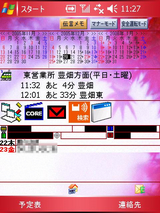現在のToday
その前に設定方法ですが、Todayに配置されているものを換えたいときは、[設定]-[Today]で設定します。下記にあげるものをインストールしたけどプログラムの中にアイコンがでてこない!とあせらず、[設定]-[Today]を確認してみてください。個別設定は設定したいアイテムを選び、[オプション...]を選べばいいだけです。
それではまずテーマですが、今は「koyo」を使用しています。この色が好きなわけではなく、予定表の文字色が黒になるので使っているだけです。
続いてTodayに配置されているものの紹介です。
上から順に
- UKTodayEx
- NextTrain for Today
- tdLaunch
- UKToday
です。
一番上にあるカレンダーは「UKTodayEx」の「UKCalendar2」というものです。ごらんのとおりカレンダーを表示するアイテムです。日付をタップしつづけると「予定を追加」などのメニューがポップアップします。
うちの日記での紹介記事→http://d.hatena.ne.jp/strider/20051215/1134655312
その下のあと4分などの、時刻表みたいなものは「NextTrain for Today」です。まず「NextTrain for PocketPC」をインストール後、for Todayを入れてください。
僕の環境だけかもしれませんが、画面OFFからONに変えたときに、NextTrainの表示を更新するのに時間がかかり、ちょっとフリーズみたいに固まってしまいます。
うちの日記での紹介記事→http://d.hatena.ne.jp/strider/20051218/1134890750
その下にはなにやらサイズの大きいアイコンらしきものがあると思います。これはソフトをTodayから起動できるようにする「tdLaunch」というものです。設定の[Icon size]で変更でき、僕は「64」としています。
ソフトの追加方法は、アイテム選択しオプションを開いたら、[Add]を押します。そして[File path:]の右にある[...]をタップし、追加したいソフトを探します。大抵「ProgramFile」の中にあると思います。探していたものが見つけたら、ファイルがいっぱいあるものもあると思いますが、[Type]が「アプリケーション」のものをタップすると先ほどの[File path]などが表示されている画面に戻ると思います。ここで[Name:]を見て、自分でわかりやすい名前にしたら本体のOKボタンを押します。ソフトの登録はこれで終わりです。いくつも登録する時はこれを繰り返します。
あと表示する順番を変えたい場合は、[Add]や[Edit]がある画面にある[Up][Down]で上下させてください。上にあるものほどToday画面では左に表示されます。
うちの日記での紹介記事→http://d.hatena.ne.jp/strider/20051220/1135057726
その下、表示されている一番下に棒グラフの群とモザイクのかかったところがあると思いますが、これはメモリの容量、バッテリー残量、等がわかる棒グラフと、予定表を確認できる「UKToday」というものです。これは最初に紹介した「UKTodayEx」にも予定表を表示できるアイテムはあるのですが、それだとキーボードをスライドさせ、戻した時に下のアイテムとかぶってしまい、下のアイテムが見れなくなるのでこれを使用することにしました。
うちの日記での紹介記事→http://d.hatena.ne.jp/strider/20051220/1135058200